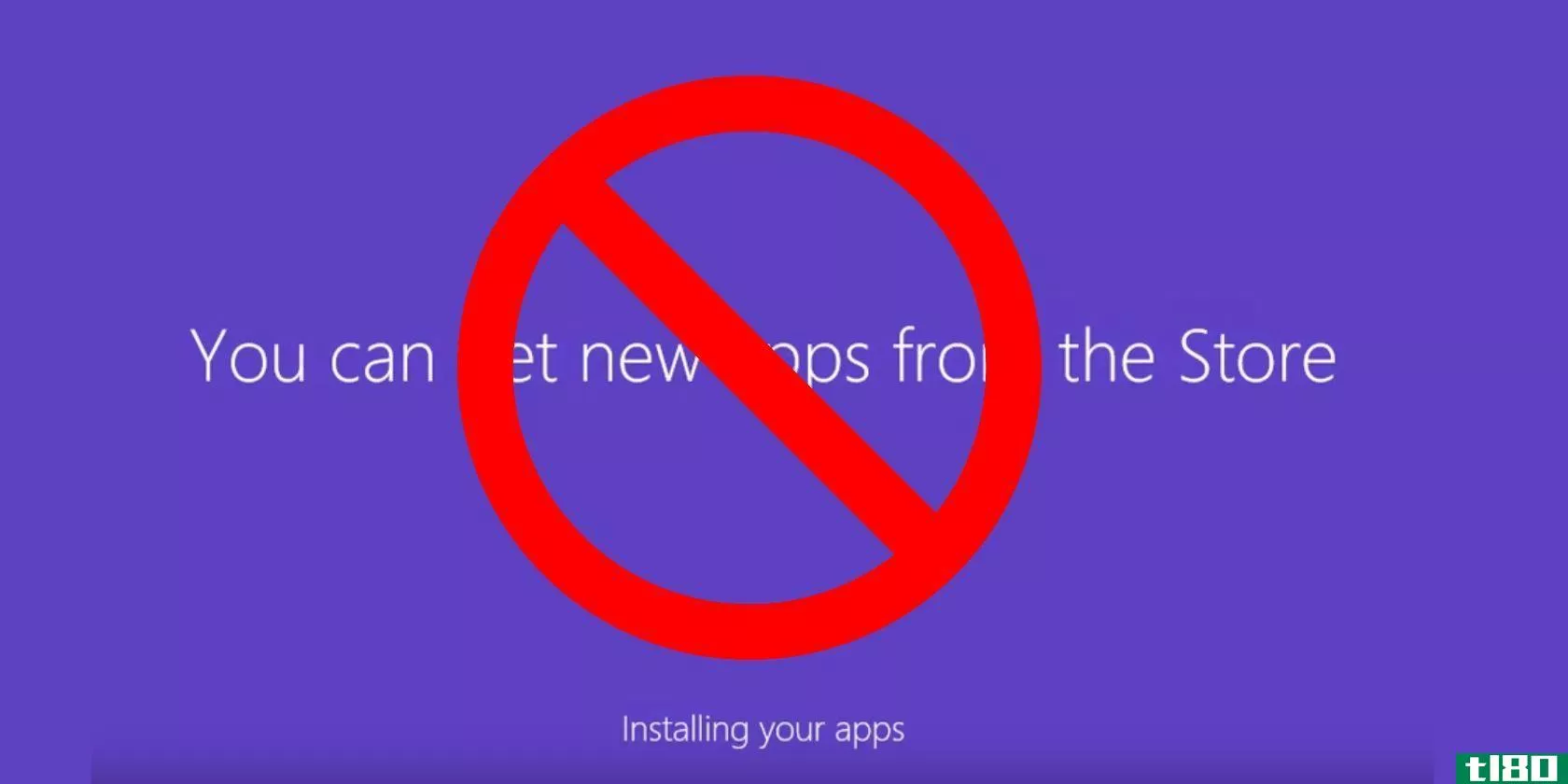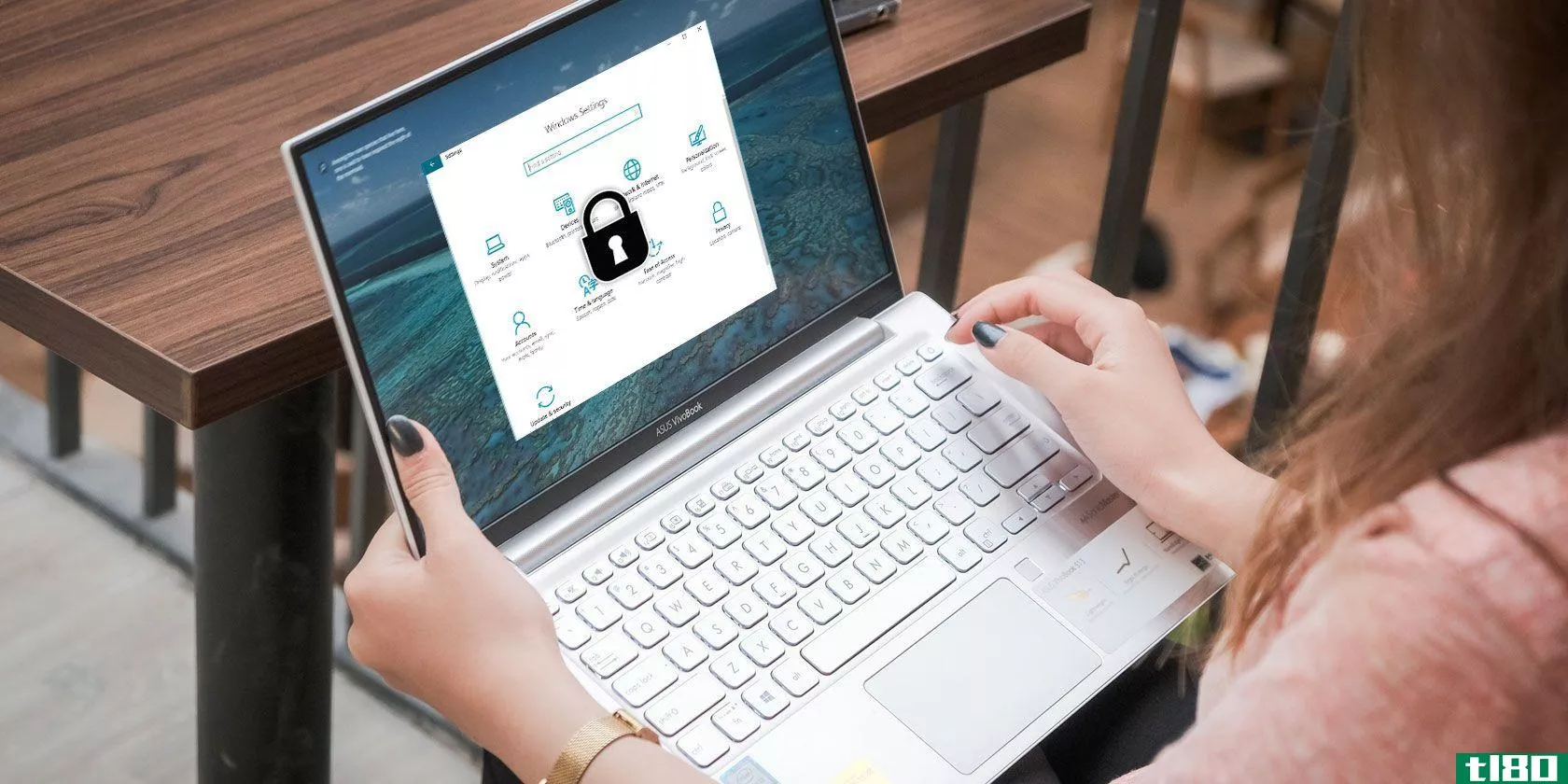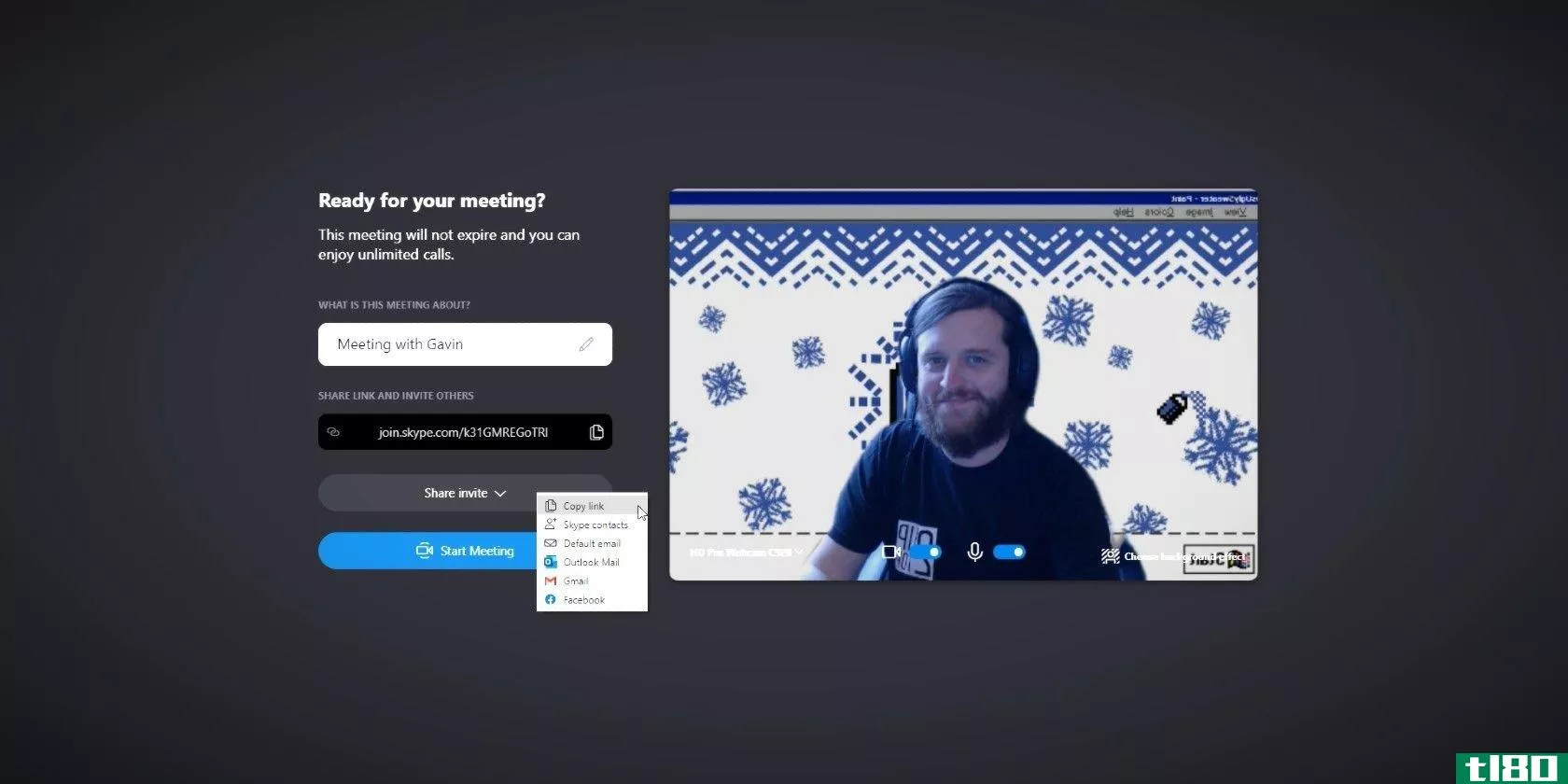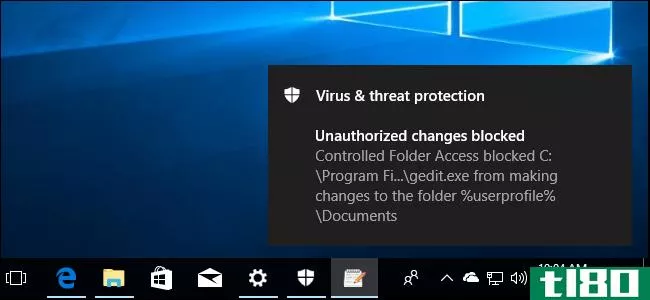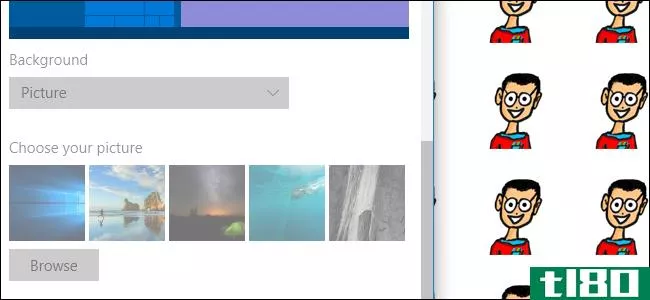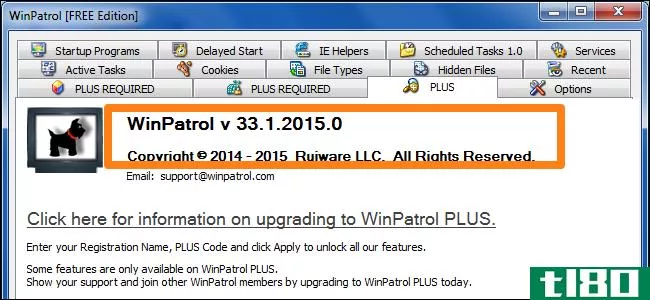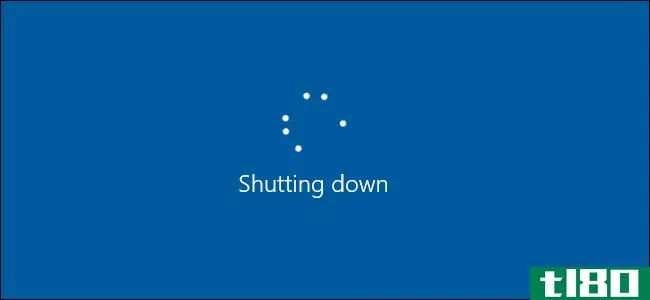如何防止windows用户更改屏幕保护程序
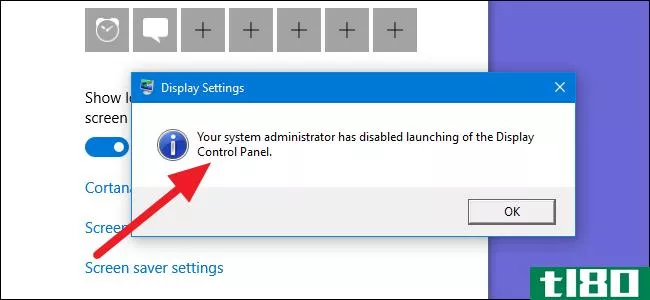
有时您可能希望计算机用户不能更改屏幕保护程序。下面是如何防止它发生。
也许你有一个小企业的电脑设置,你想确保员工没有设置不适当的图像或文字的屏幕保护程序。也许你有一个客户可访问的信息亭电脑上,你宁愿自己的设置。或者你只是想控制家用电脑上屏幕保护程序的显示。不管你为什么要锁定用户对这个功能的访问,这并不难做到。如果您有Windows的家庭版,则需要对注册表进行几次编辑。如果您有专业版或企业版,则可以在注册表中进行编辑或使用本地组策略编辑器。
家庭用户:通过手动编辑注册表防止屏幕保护程序更改
如果您有Windows7、8或10家庭版,则必须编辑Windows注册表才能进行这些更改。如果您有Windows Pro或Enterprise,您也可以这样做,但是在注册表中工作会感觉更舒服。(但是,如果您有Pro或Enterprise,我们建议您使用更简单的本地组策略编辑器,如下一节所述。)
标准警告:注册表编辑器是一个强大的工具,误用它会使您的系统不稳定,甚至无法运行。这是一个相当简单的黑客,只要你坚持的指示,你不应该有任何问题。也就是说,如果您以前从未使用过它,请考虑在开始之前阅读有关如何使用注册表编辑器的内容。一定要备份注册表(和你的电脑!)在进行更改之前。
相关:学习像专业人员一样使用注册表编辑器
我们这里有防止个人用户在电脑上或电脑的所有用户更改屏幕保护程序的说明。如果要禁用个人用户的屏幕保护程序更改,您需要以要更改的用户身份登录,然后在登录到他们的帐户时编辑注册表。如果要为多个用户进行更改,则必须为每个用户重复此过程。如果您想一次对电脑的所有用户(包括您自己的帐户)进行更改,您只需使用您的帐户保持登录即可。
使用适当的帐户登录后,按“开始”并键入“regedit”打开注册表编辑器。按Enter键打开注册表编辑器并授予它对您的电脑进行更改的权限。
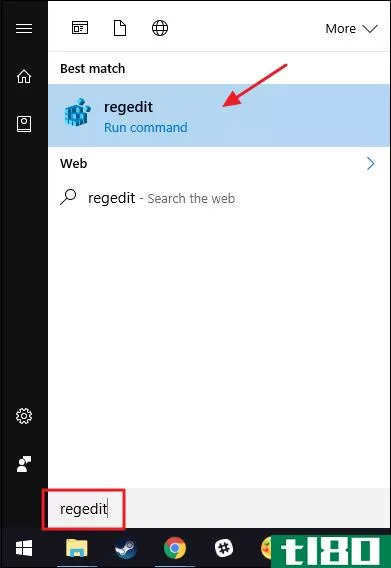
在注册表编辑器中,如果要禁用当前登录用户的屏幕保护程序设置,请使用左侧栏导航到以下项:
HKEY_CURRENT_USER\Software\Microsoft\Windows\CurrentVersion\Policies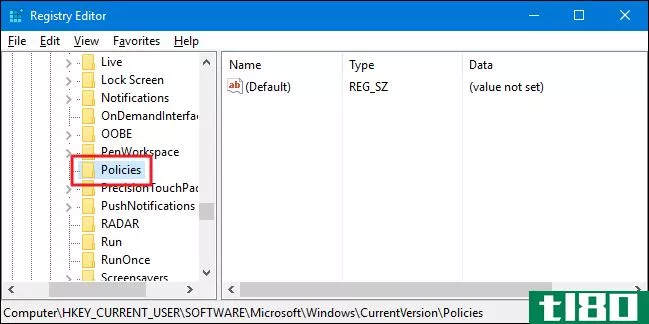
如果要同时为电脑的所有用户禁用屏幕保护程序设置,请导航到此键:
HKEY_LOCAL_MACHINE\Software\Microsoft\Windows\CurrentVersion\Policies请注意,除了蜂巢之外,这两个位置的一切都是相同的。HKEY\ U CURRENT\ U USER中的项目仅适用于当前登录的用户,而HKEY\ U LOCAL\ U MACHINE中的项目适用于所有用户。不管你选择哪一个,其余的步骤都是一样的。
如果在Policies键下没有看到名为“System”的键,则需要创建一个。右键单击策略键,然后选择“新建”>;“键”。将新密钥命名为“System”。如果已经存在系统密钥,请跳过此步骤。
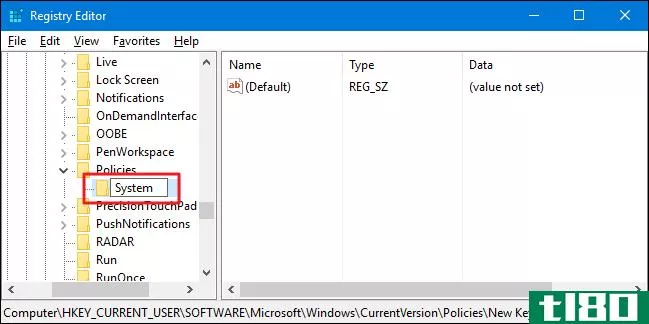
接下来,您将在系统键内创建一个新值。右键单击系统键,然后选择“新建”>“DWORD(32位)值”。将新值命名为“NoDispScrSavPage”,然后双击新值以打开其属性窗口。
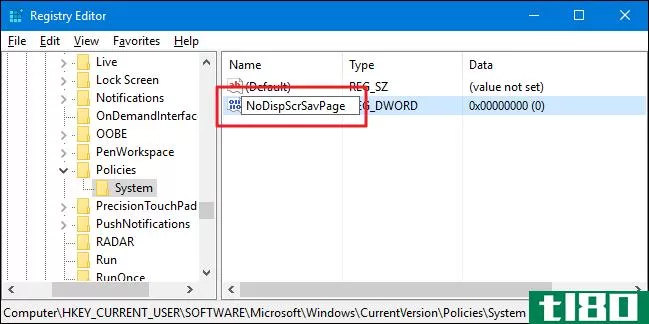
在NoDispScrSavPage值的属性窗口中,将“值数据”框中的值从0更改为1,然后单击“确定”
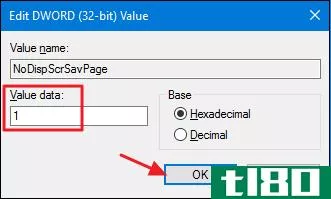
现在可以关闭注册表编辑器。更改将立即发生,因此如果您尝试打开屏幕保护程序设置,您将看到一条错误消息。别担心。虽然错误消息意味着整个显示控制面板已被禁用,但我们在这里禁用的唯一功能是更改屏幕保护程序。
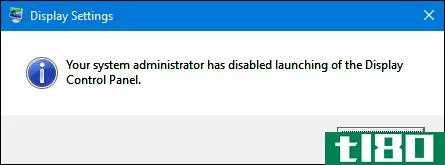
如果要为多个用户禁用屏幕保护程序,现在可以作为下一个用户登录并重复此过程。如果您想撤销更改,只需以您要为其进行更改的用户的身份重新登录,返回注册表编辑器中的系统项,并将NoDispScrSavPage值设置回0,或者干脆将其全部删除。
下载我们的一键注册黑客
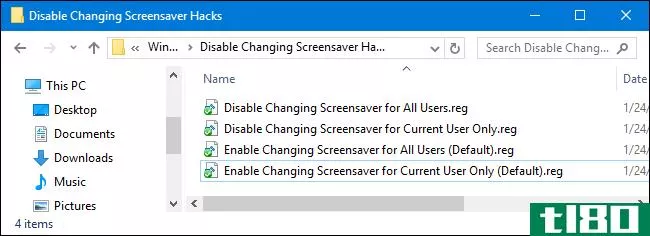
如果你不想自己潜入注册表,我们已经创建了一些注册表黑客你可以使用。一组启用和禁用仅为当前登录用户更改屏幕保护程序的功能。另一组启用和禁用为PC的所有用户更改屏幕保护程序。所有的黑客都包含在下面的ZIP文件中。双击要使用的对象,然后单击提示。只需记住,如果您只对当前用户使用hacks,那么您需要先用您想要进行更改的用户帐户登录。
禁用更改屏幕保护程序
相关:如何使自己的Windows注册表黑客
这些黑客实际上只是系统密钥,剥离到我们在上一节中讨论的NoDispSrcSavPage值,然后导出到一个.REG文件。这两个针对当前用户的攻击只会影响在HKEY\ U current\ U user配置单元中找到的系统密钥,而影响所有用户的两个攻击会更改HKEY\ U LOCAL\ U MACHINE配置单元中的系统密钥。运行hack只会修改值。如果你喜欢摆弄注册表,花点时间学习如何创建自己的注册表是值得的。
pro和enterprise用户:使用本地组策略编辑器阻止屏幕保护程序更改
如果您使用的是Windows Pro或Enterprise,锁定此更改的最简单方法是使用本地组策略编辑器。它还为您提供了一点更强大的权限,可以控制哪些用户有此限制。如果您只关闭PC上某些用户帐户的快捷方式,则需要先为这些用户创建一个策略对象来进行一些额外的设置。您可以在我们的指南中阅读所有关于将本地组策略调整应用于特定用户的内容。
您还应该意识到组策略是一个非常强大的工具,因此值得花一些时间来了解它的功能。如果你在公司网络上,帮每个人一个忙,先和你的管理员核实一下。如果您的工作计算机是域的一部分,那么它也可能是域组策略的一部分,它将取代本地组策略。
相关:如何将本地组策略调整应用于特定用户
首先查找您为控制这些特定用户的策略而创建的MSC文件。双击以打开它并允许它对您的电脑进行更改。如果您的电脑上只有一个用户帐户,则可以通过单击“开始”打开常规本地组策略编辑器,然后键入“gpedit.msc软件,然后按回车键。这就是我们在本例中要做的,但是如果您使用MSC文件将更改应用于某些用户,步骤是相同的。
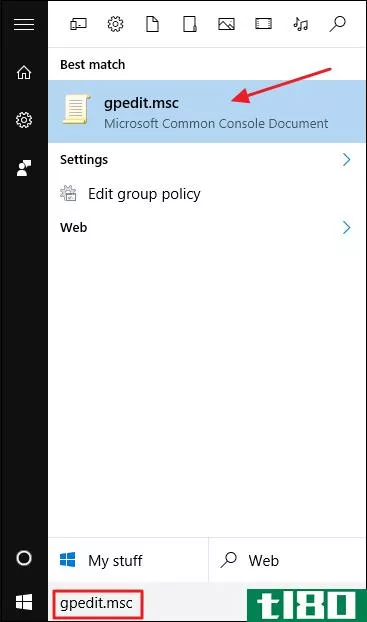
在这些用户的组策略窗口中,在左侧,向下钻取“用户配置”>“管理模板”>“控制面板”>“个性化”。在右侧,双击“防止更改屏幕保护程序”设置,打开其属性窗口。
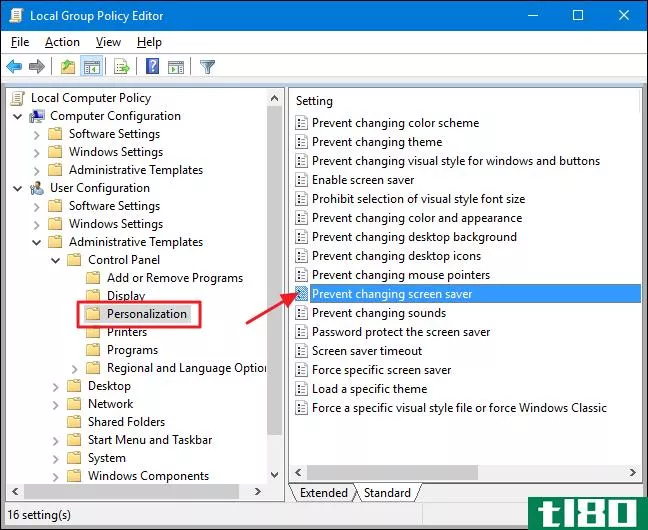
在设置的属性窗口中,单击“启用”选项,然后单击“确定”
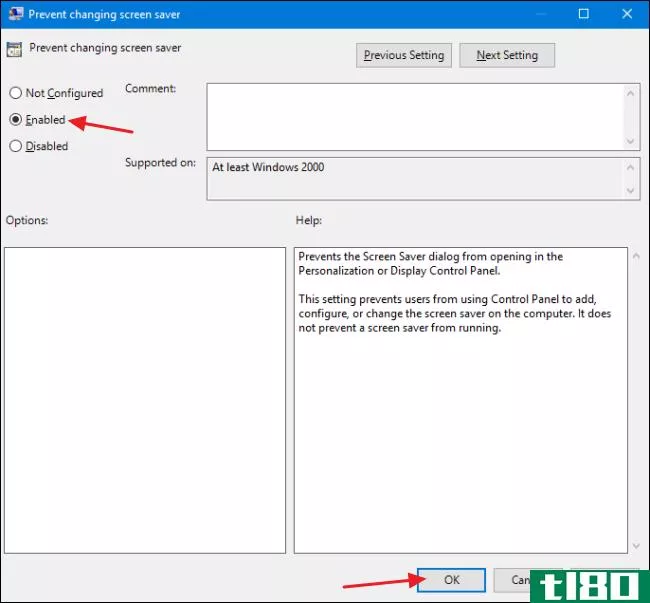
更改设置后,可以退出本地组策略编辑器。更改立即生效,因此无需重新启动PC或任何内容。要在以后反转更改,只需返回相同的“防止更改屏幕保护程序”设置,然后将其更改回“未配置”
- 发表于 2021-04-08 10:19
- 阅读 ( 141 )
- 分类:互联网
你可能感兴趣的文章
最好的windows 10家长控制工具
... 我们将向您展示如何查找和设置Windows10的家长控制。我们还将分享一些技巧,使您的电脑尽可能儿童友好使用第三方家长控制的视窗10。当然,没有什么能取代父母的指导,但这些会让你...
- 发布于 2021-03-11 18:53
- 阅读 ( 292 )
如何禁用恼人的windows10“hi”屏幕
每个人都想更快地进入电脑。当你在windows10中创建一个新帐户时,你可能会注意到其中一个障碍:操作系统会花一些时间“为你设置”并告诉你商店可以为你提供新的应用程序。当然,大多数用户并不关心这一点,只想登录并开...
- 发布于 2021-03-14 07:57
- 阅读 ( 205 )
如何阻止internet explorer访问internet
... 尽管如此,您可能仍然想知道如何禁用Internet Explorer(IE)。也许你不想让系统中的其他用户在笨重的浏览器中工作,或者只是讨厌它并想从你的系统中阻止Internet Explorer。 ...
- 发布于 2021-03-19 06:29
- 阅读 ( 226 )
如何在Windows10中禁用对设置应用程序和控制面板的访问
... 今天我们将向您展示如何使用注册表编辑器和本地组策略编辑器禁用对PC设置应用程序和控制面板的访问。 ...
- 发布于 2021-03-22 20:27
- 阅读 ( 234 )
如何在windows10中管理windows更新
... 我们将重点介绍Windows Update中发生的变化,解释它现在是如何工作的,以及您如何根据需要自定义它。 ...
- 发布于 2021-03-25 10:12
- 阅读 ( 216 )
如何修复windows10中的驱动程序电源状态故障
...用户诊断此错误的第一步是更改设备的电源设置。下面是如何更改Windows10电源设置的。 ...
- 发布于 2021-03-26 18:04
- 阅读 ( 253 )
什么是Windows10MeetNow以及如何删除它
... 以下是有关Windows10MeetNow的所有信息,以及如何隐藏或删除它。 ...
- 发布于 2021-03-29 02:41
- 阅读 ( 331 )
如何在Windows10的登录屏幕上更改您的姓名
...的步骤就可以轻松地更改与其关联的显示名称。 相关:如何在Windows10中创建新的本地用户帐户 更改microsoft帐户的显示名称 要更改具有Microsoft帐户的用户在登录屏幕上的显示名称,您需要在Microsoft网站上打开您的帐户首选项并...
- 发布于 2021-04-02 19:16
- 阅读 ( 192 )
如何使用windows defender新的“受控文件夹访问”保护您的文件免受勒索
...将其发送到其他地方,只是无法覆盖或删除这些文件。 如何启用受控文件夹访问 要启用此功能,请打开Windows Defender安全中心应用程序。要找到它,请单击“开始”,键入“Windows Defender”,然后启动Windows Defender安全中心。 单...
- 发布于 2021-04-07 04:24
- 阅读 ( 167 )